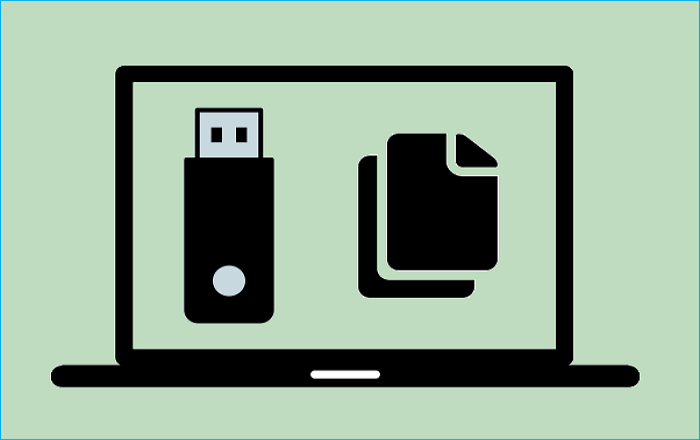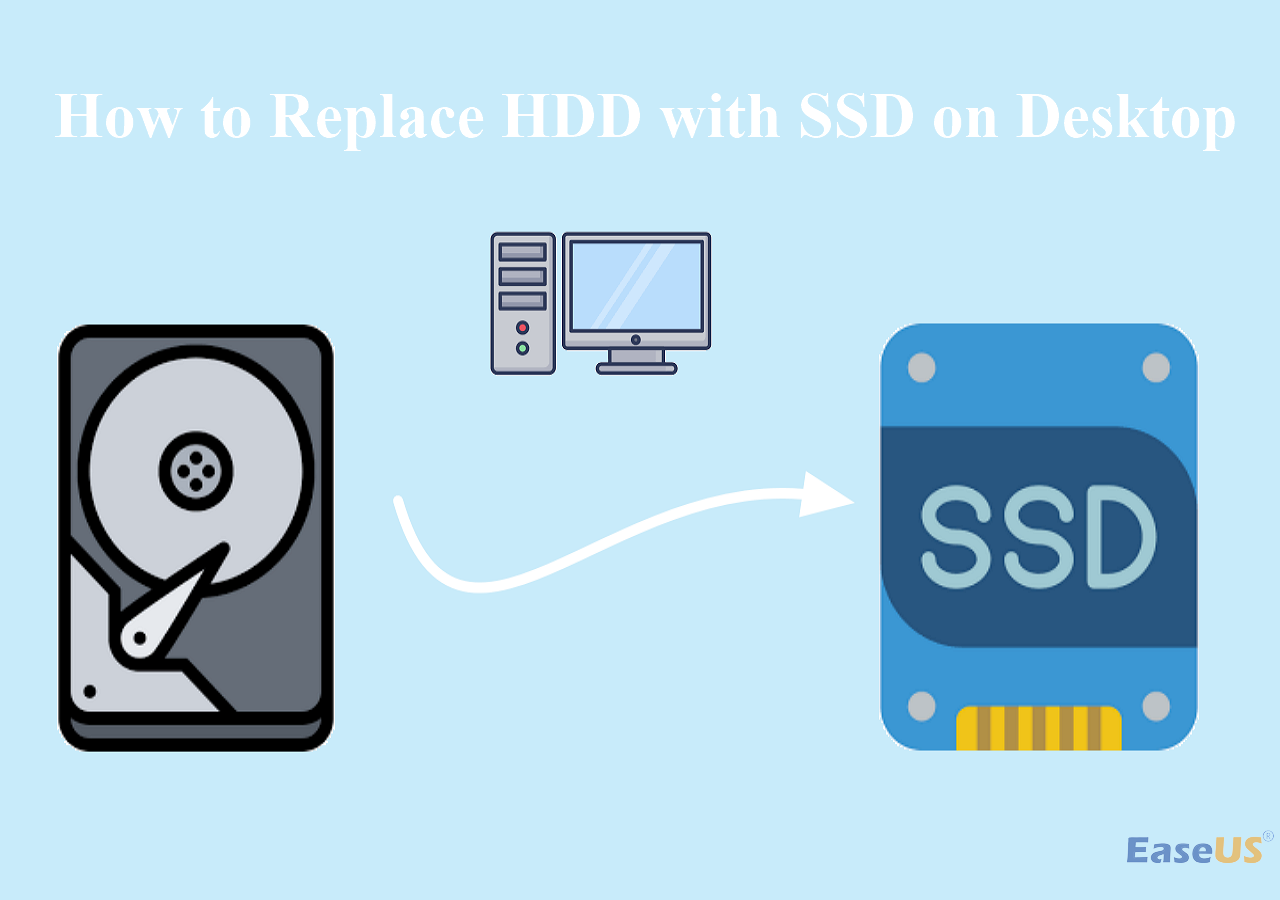Hauptinhalt
Hauptinhalt
SD-Karte, die Abkürzung von Secure Digital Card, ist eine Speicherkarte, die häufig zum Lesen und Schreiben von Daten auf Mobiltelefonen, Kameras, GPS-Geräten und anderen Geräten verwendet wird. SD-Karten ermöglichen Benutzer, Daten einfacher und bequemer zu speichern und zu übertragen. Aber die Kapazität der SD-Karte werden oft begrenzte, z.B., 8G, 16G, 32G, 64G und 128G.
Wenn Sie Ihre alte und kleine SD-Karte auf eine größere upgraden möchten, sollten Sie normalerweise Ihre Daten von einer SD-Karte auf eine andere übertragen. Um Daten vollständig und einfach auf eine andere SD-Karte zu übertragen, haben wir drei Methoden gesammelt. Lesen Sie weiter und wählen Sie eine gewünschte Methode aus.
| Methoden | Empfehlungswert | Schwierigkeitsgrad |
|---|---|---|
| Methode 1. Professionelle Klonsoftware verwenden | 👍Hoch - Am einfachsten und effektivsten. Helfen Sie, Daten von einer SD-Karte auf eine andere zu übertragen, ohne Daten zu verlieren. | ⭐ |
| Methode 2. Manuelles Kopieren und Einfügen | Mittel - Zeitaufwendig und mühsam. Sie können Ihre Daten während des Übertragungsvorgangs verlieren. | ⭐ |
| Methode 3. OTG-Funktion auf einem Android-Telefon verwenden | Mittel - Zeitaufwendig für zu viele gespeicherte Daten. Ihr Telefon unterstützt diese Funktion möglicherweise nicht. | ⭐⭐ |
Laden Sie diese leistungsstarke und einfach zu bedienende Software zum Klonen der SD-Karten kostenlos herunter
Kann ich Daten von einer SD-Karte auf eine andere übertragen?
Wenn die Speicherkapazität einer SD-Karte in Ihren elektronischen Geräten wie Android-Telefonen, Handheld-Computern oder Digitalkameras erschöpft ist, besteht Ihre Lösung darin, sie durch eine SD-Karte mit größerer Kapazität zu ersetzen. Dann fragen Sie sich vielleicht, ob ich Daten von einer SD-Karte auf eine andere übertragen kann, ohne Daten zu verlieren.

Die Antwort lautet: Ja. Sie können Ihre Daten vollständig von einer SD-Karte auf eine andere migrieren. Nachdem Sie die neue SD-Karte formatiert haben, verbinden Sie die beiden Karten mit dem Computer, um die Daten durch "Kopieren und Einfügen" manuell übertragen, oder Sie können eine SD-Karten Klonen Software eines Drittanbieters verwenden, um die Daten ohne Datenverlust von einer SD-Karte auf eine andere zu übertragen.
Im Vergleich zum manuellen Kopieren wird das Klonen empfohlen. Das Klonen Ihrer SD-Karte kann Ihnen helfen, Daten von einer SD-Karte auf eine andere zu migrieren, ohne dass Daten verloren gehen. Nicht nur beim Upgrade der SD-Karten. Wenn Sie eine 1:1 Sicherungskopien der SD-Karte erstellen wollen, können Sie auch die SD-Karte auf eine andere klonen.
Im ersten Fall ist es ratsam, auf eine größere SD-Karte umzusteigen, wenn auf der SD-Karte enorme Datenmengen gespeichert sind und der Speicherplatz knapp wird oder Probleme mit dem Speicherplatz auftreten. Im zweiten Szenario wird eine Kopie der SD-Karte erstellt, die als Datensicherung dient. Dies geschieht, um die Daten vor den Auswirkungen eines Datenverlusts zu schützen.
Im nächsten Abschnitt wird beschrieben, wie Sie Daten von einer SD-Karte auf eine andere migrieren können. Lesen Sie weiter!
2 Methoden für PC: Daten von einer SD-Karte auf eine andere verschieben
Es gibt zwei Möglichkeiten, Daten von einer SD-Karte auf eine andere zu übertragen: Die erste und einfachste ist die Verwendung einer Software zum Klonen von SD-Karten; eine andere Möglichkeit, Daten von einer micro-SD-Karte auf eine andere micro-SD-Karte zu übertragen, ist Kopieren und Einfügen. Kommen wir nun zu den Details.
⭐Was Sie zur Vorbereitung benötigen:
- Ein Computer mit Windows 11/10/8/7
- Zwei SD-Kartenleser
- Eine neue/größere SD-Karte
- Android-Telefon mit installierter alter SD-Karte
Methode 1. Alte SD-Karte auf eine andere klonen
Wenn Sie Daten von einer SD-Karte auf eine andere übertragen möchten, ist der einfachste und effektivste Weg, eine Klon-Software zu verwenden, die Ihnen helfen kann, Daten einfach und schnell zwischen SD-Karten zu übertragen. In diesem Fall ist EaseUS Disk Copy, eine professionelle Software zum Klonen von SD-Karten, sehr nützlich.
EaseUS Disk Copy ist eine praktische, einfach zu bedienende Klon-Software für Windows-Computer. Es kann Ihnen helfen, die Systeme, Festplatten, Partitionen, etc. zu klonen und Betriebssystem von einer SSD auf eine andere übertragen einfach und schnell.
Darüber hinaus kann es helfen, Daten von einem PC auf einen anderen zu migrieren und eine lokale Sicherung von Festplatten zu erstellen. Und schließlich kann es Ihnen helfen, eine Festplatte auf eine größere aufzurüsten, ohne Windows neu installieren zu müssen.
Hauptfunktionen von EaseUS Disk Copy:
- Festplatte zur Sicherung und Wiederherstellung klonen
- Partitionsgröße beim Klonen von Festplatten ändern
- Festplatte mit fehlerhaften Sektoren klonen
- Die schnellere Klongeschwindigkeit als andere Tools
- Eine Laptop-Festplatte ohne Datenverlust ersetzen
EaseUS Disk Copy eignet sich gut für Sie, wenn Sie Ihre Daten von einer SD-Karte auf eine andere migrieren möchten. Es kann Ihnen helfen, alle Daten einfach und schnell von einer SD-Karte auf eine andere zu übertragen. Laden Sie es einfach herunter und verwenden Sie es. Hier erfahren Sie, wie Sie Ihre SD-Karte auf eine andere klonen können.
Vorankündigung:
- Die Funktion "Sektor für Sektor kopieren" verlangt, dass die Größe der Zielfestplatte mindestens gleich oder größer als die der Quellfestplatte ist. Lassen Sie diese Funktion deaktiviert, wenn Sie eine größere Festplatte auf eine kleinere Festplatte klonen möchten.
- Alle Daten auf dem Zieldatenträger werden vollständig gelöscht, seien Sie also vorsichtig.
Schritt 1. Um mit dem Kopieren/Klonen eines ganzen Datenträgers auf einen anderen zu beginnen, wählen Sie diesen Datenträger als Quelldatenträger unter "Festplatte Modus" aus und klicken Sie auf "Nächstes".
Schritt 2. Wählen Sie das andere Laufwerk als Ziellaufwerk.
Es erscheint nun eine Meldung, die Sie darauf hinweist, dass die Daten verloren gehen. Bitte bestätigen Sie diese Meldung mit "OK" und klicken Sie anschließend auf "Weiter".
Schritt 3. Überprüfen Sie das Festplattenlayout der beiden Festplatten. Sie können das Diskettenlayout der Zieldiskette verwalten, indem Sie "Die Festplatte automatisch anpassen", "Als die Quelle kopieren" oder "Festplatten-Layout bearbeiten" wählen.
- Die Funktion "Die Festplatte automatisch anpassen" nimmt standardmäßig einige Änderungen am Layout der Zielfestplatte vor, damit diese optimal funktionieren kann.
- "Als die Quelle kopieren" ändert nichts an der Zielplatte und das Layout ist dasselbe wie das der Quellplatte.
- Mit "Festplatten-Layout bearbeiten" können Sie die Größe der Partition auf der Zielfestplatte manuell ändern/verschieben.
Aktivieren Sie die Option "Aktivieren Sie die Option, wenn die Zielplatte eine SSD ist", um Ihre SSD auf die beste Leistung zu bringen.
Schritt 4. Klicken Sie auf "Fortfahren", um die Aufgabe offiziell auszuführen.
Wenn Ihnen dieser Artikel gefällt, können Sie ihn auf Ihren sozialen Plattformen teilen.
Methode 2. Daten auf der alten SD-Karte manuell auf die neue kopieren
Abgesehen von der Verwendung einer Drittanbieter-Software zum Klonen von Festplatten für die Migration von Daten von einer SD-Karte auf eine andere, können Sie die Daten auch manuell kopieren oder einfügen. Hier erfahren Sie, wie Sie dabei vorgehen.
Schritt 1. Entfernen Sie die SD-Karte auf Ihrem Android-Telefon oder anderen Geräten.
Schritt 2. Legen Sie die SD-Karte in ein SD-Kartenlesegerät und schließen Sie es an Ihren Computer an.
Schritt 3. Greifen Sie über den Windows Datei-Explorer auf die SD-Karte zu.
Schritt 4. Ziehen Sie Ihre Dateien per "Drag & Drop" auf Ihren PC.
Schritt 5. Werfen Sie die alte SD-Karte aus und verbinden Sie Ihre neue SD-Karte mit dem Lesegerät.
Schritt 6. Ziehen Sie diese Dateien per "Drag & Drop" von Ihrem PC auf die neue SD-Karte.
Das war's schon. Sie können diese Methode verwenden, um Daten von einer SD-Karte auf eine andere zu übertragen. Allerdings können Ihre Dateien oder installierten Programme aufgrund von unsichtbaren Dateien beschädigt werden. Infolgedessen könnte Methode 1 besser für Sie funktionieren.
Hier finden Sie auch ein Video, wie Sie Daten von einer SD-Karte auf eine andere übertragen können.
Eine Methode für Android-Gerät: OTG-Funktion auf einem Android-Handy verwenden
Für die beiden oben genannten Methoden benötigen Sie einen Windows-Computer, der Sie bei der Übertragung von SD-Kartendaten unterstützt. Sie können jedoch auch ohne Computer Daten von einer SD-Karte auf eine andere übertragen. Dies kann über OTG auf einem Android-Telefon erfolgen, das die OTG-Funktion unterstützt: Datenübertragung von einer microSD-Karte auf eine andere über OTG in Android-Geräten. Nachfolgend finden Sie eine detaillierte schrittweise Anleitung.
Vorbereitungen:
- Android-Handy mit installierter SD-Karte
- OTG SD-Kartenleser für Android-Handy
- Eine neue/größere SD-Karte
Schritt 1. Aktivieren Sie die OTG-Speicher auf Ihrem Android-Telefon.
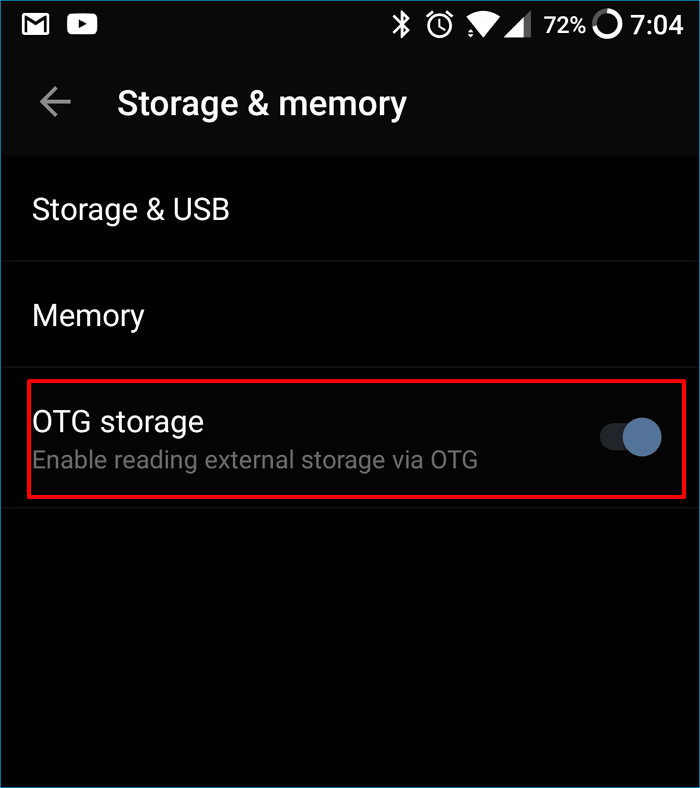
Schritt 2. Legen Sie die neue SD-Karte in den OTG-Kartenleser ein. Befestigen Sie den OTG-Kartenleser an Ihrem Android-Telefon. (Legen Sie Ihre SD-Karte in ein SD-Kartenlesegerät, verbinden Sie das SD-Kartenlesegerät mit einem USB-OTG-Kabel und schließen Sie dann das Android-Telefon über das USB-OTG-Kabel an. Vergewissern Sie sich, dass Ihr Android-Telefon Ihre SD-Karte erkennen kann).

Schritt 3. Navigieren Sie zu Dateien > Lokal > SD-Karte (alt) und wählen Sie die Dateien/Ordner aus, die Sie übertragen möchten.
Schritt 4. Tippen Sie auf das 3-Punkte-Symbol in der oberen rechten Ecke, wählen Sie die Option Kopieren und wählen Sie die neue SD-Karte als Zielordner.
Werfen Sie die neue SD-Karte aus, indem Sie zu Einstellungen > Speicher > SD-Karte > Auswerfen navigieren, sobald die Datenübertragung abgeschlossen ist. Schalten Sie Ihr Telefon aus, ersetzen Sie die alte SD-Karte durch eine neu geklonte SD-Karte und starten Sie Ihr Telefon neu.
Das Fazit
Wie kann man Daten von einer SD-Karte auf eine andere übertragen? Haben Sie jetzt die Antwort? Kurz gesagt, können Sie SD-Karte Klonen Software - EaseUS Disk Copy, manuelle Verfahren, und die OTG-Funktion auf Ihrem Android-Handy zu helfen, migrieren Sie Daten zwischen SD-Karten.
Es ist wichtig zu beachten, dass das Übertragen von Daten von einer SD-Karte auf eine andere mit EaseUS Disk Copy die effektivste und einfachste Methode ist, dies zu tun. Es kann Ihnen helfen, Daten schnell und sicher ohne Datenverlust zu migrieren.
Sie können auch andere Aufgaben durchführen, wie z.B. den Fehler "Acronis True Image WD Edition Klonen funktioniert nicht" beheben. Weitere praktische Funktionen stehen Ihnen hier zur Verfügung. Downloaden und benutzen Sie es!
FAQs zum Übertragen von Daten von einer SD-Karte auf eine andere
1. Wie kann ich meine SD-Karte auf eine größere Karte klonen?
Um Ihre SD-Karte auf eine größere Karte zu klonen, müssen Sie eine professionelle SD-Karten-Klon-Software wie EaseUS Disk Copy verwenden. Es kann Ihnen helfen, Daten von einer SD-Karte auf eine größere Karte einfach und schnell zu migrieren.
2. Wird beim Entfernen der SD-Karte alles gelöscht?
Ja, alles auf einer SD-Karte wird gelöscht, wenn sie entfernt wird. Das Sichern aller Daten auf der Karte mit einer SD-Karten-Sicherungssoftware wie EaseUS Todo Backup vor dem Entfernen der Karte aus dem Telefon ist entscheidend, um Datenverlust zu vermeiden.
3. Kann ich eine neue SD-Karte verwenden, ohne sie zu formatieren?
Wenn Sie eine neue SD-Karte verwenden möchten, müssen Sie sie formatieren. Ihr Android-Gerät fordert Sie auf, die neue SD-Karte zu formatieren, wenn Sie sie einlegen. Dies ist erforderlich, damit die Karte korrekt mit Ihrem Gerät funktioniert.
War diese Seite hilfreich? Ihr Support ist uns wirklich wichtig!

EaseUS Disk Copy
EaseUS Disk Copy ist leistungsstarkes aber sehr einfach zu bedienendes Tool zum Klonen und Migrieren von HDDs/SSDs. Das Tool ermöglicht Ihnen, ein Systemlaufwerk schnell und einfach auf eine neue Festplatte (oder eine neu installierte SSD) zu migrieren, wobei nur ein Minimum an Konfiguration erforderlich ist.
-
Aktualisiert von
Technik-Freund und App-Fan. Mako schreibe seit März 2016 für die Leser von EaseUS. Er begeistert über Datenrettung, Festplattenverwaltung, Datensicherung, Datenspeicher-Optimierung. Er interssiert sich auch für Windows und andere Geräte. …Vollständige Bio lesen -
Geschrieben von
Jahrgang 1992; Studierte Mathematik an SISU, China; Seit 2015 zum festen Team der EaseUS-Redaktion. Seitdem schreibte sie Ratgeber und Tipps. Zudem berichtete sie über Neues und Aufregendes aus der digitalen Technikwelt. …Vollständige Bio lesen
EaseUS Disk Copy

Professionelles Tool zum Klonen der Festplatten, der Partitionen und anderer Datenträger.
Hot-Artikel
-
29 Dezember 2023
![]()
-
01 Januar 2024
![]()
-
19 Oktorber 2023
![]()
-
19 Oktorber 2023
![]()
-
23 Januar 2024
![]()
-
29 Dezember, 2023
![]()
-
29 Dezember, 2023
![]()
-
29 Dezember, 2023
![]()
Interessante Themen